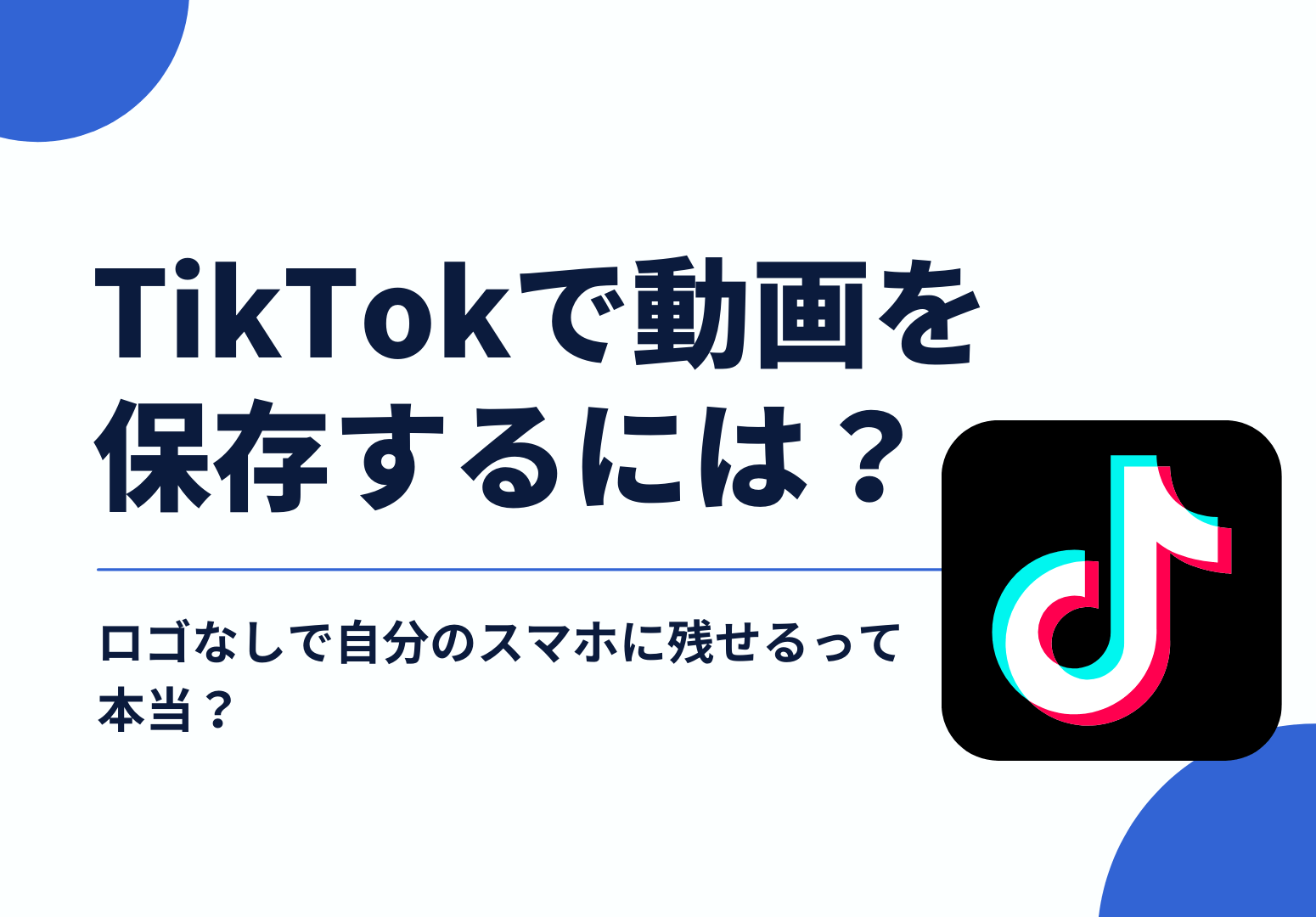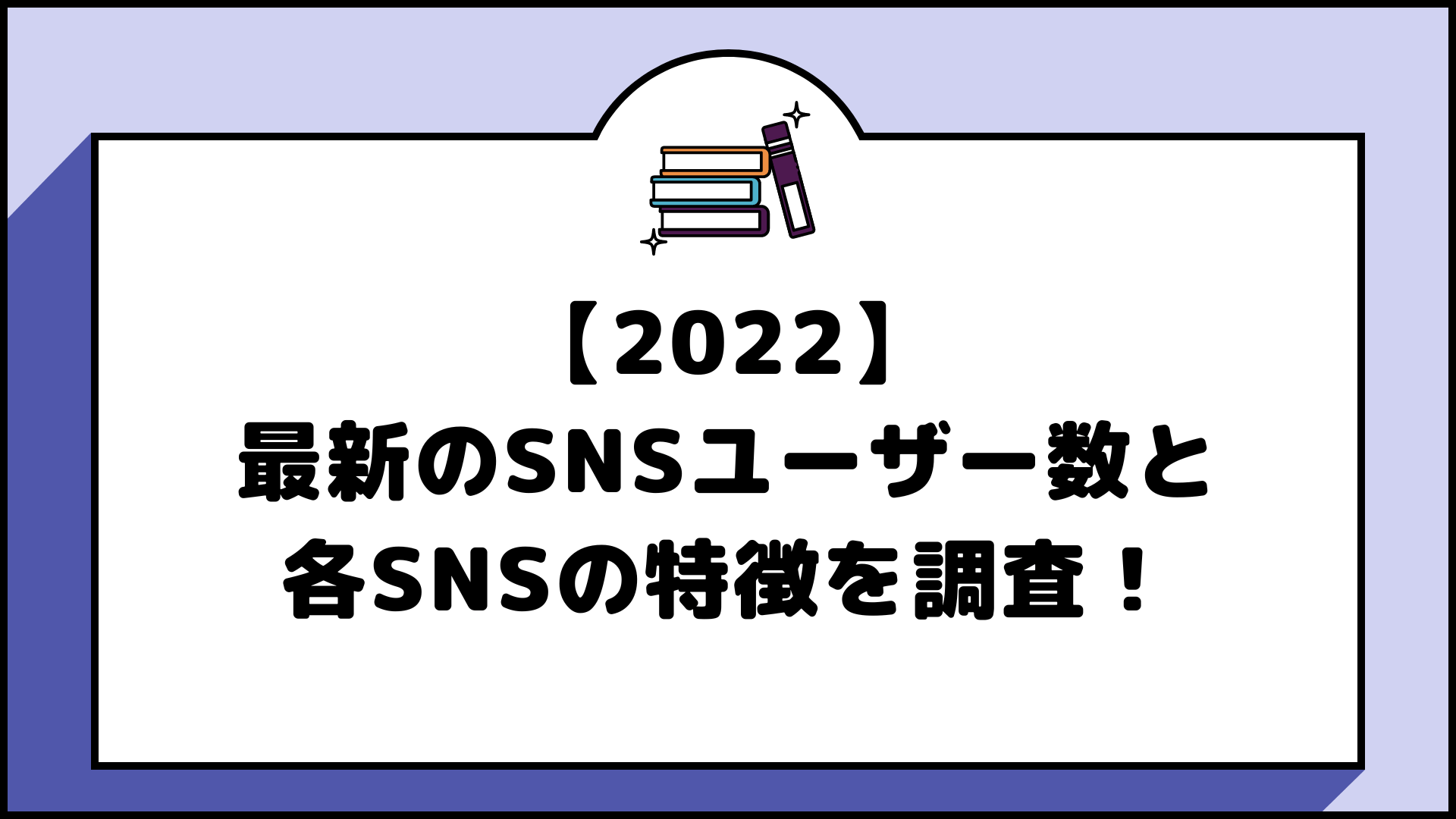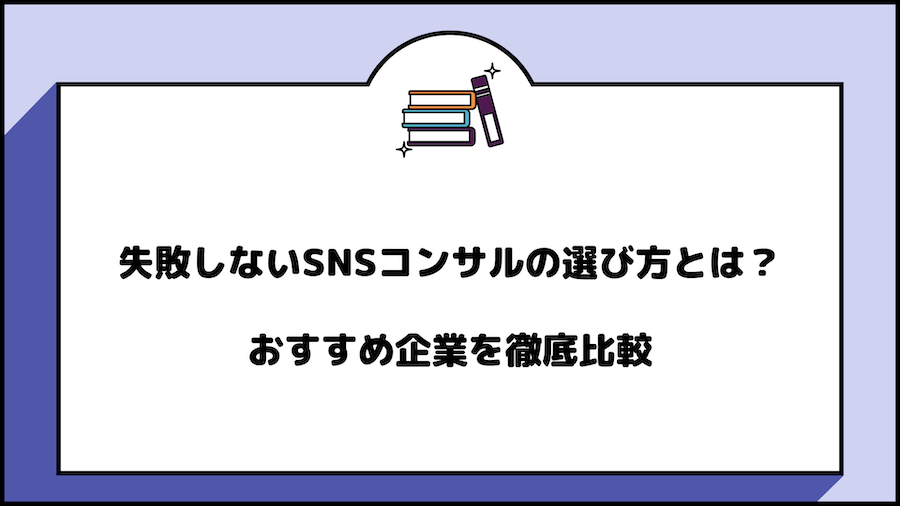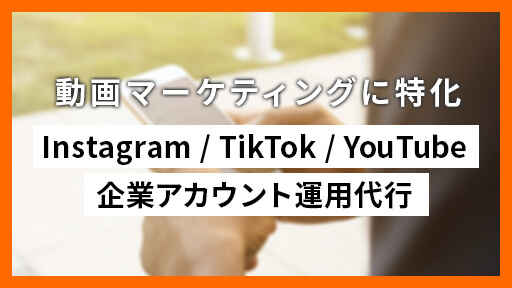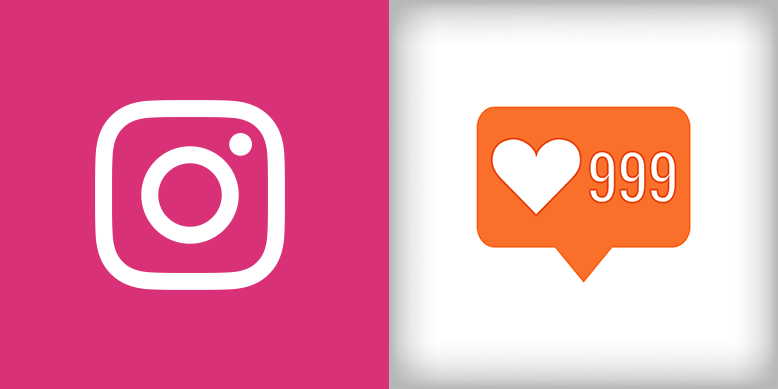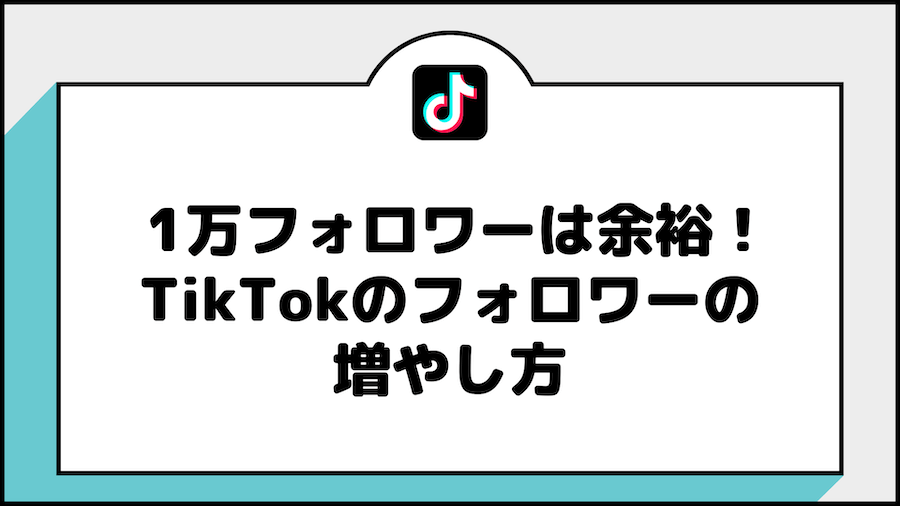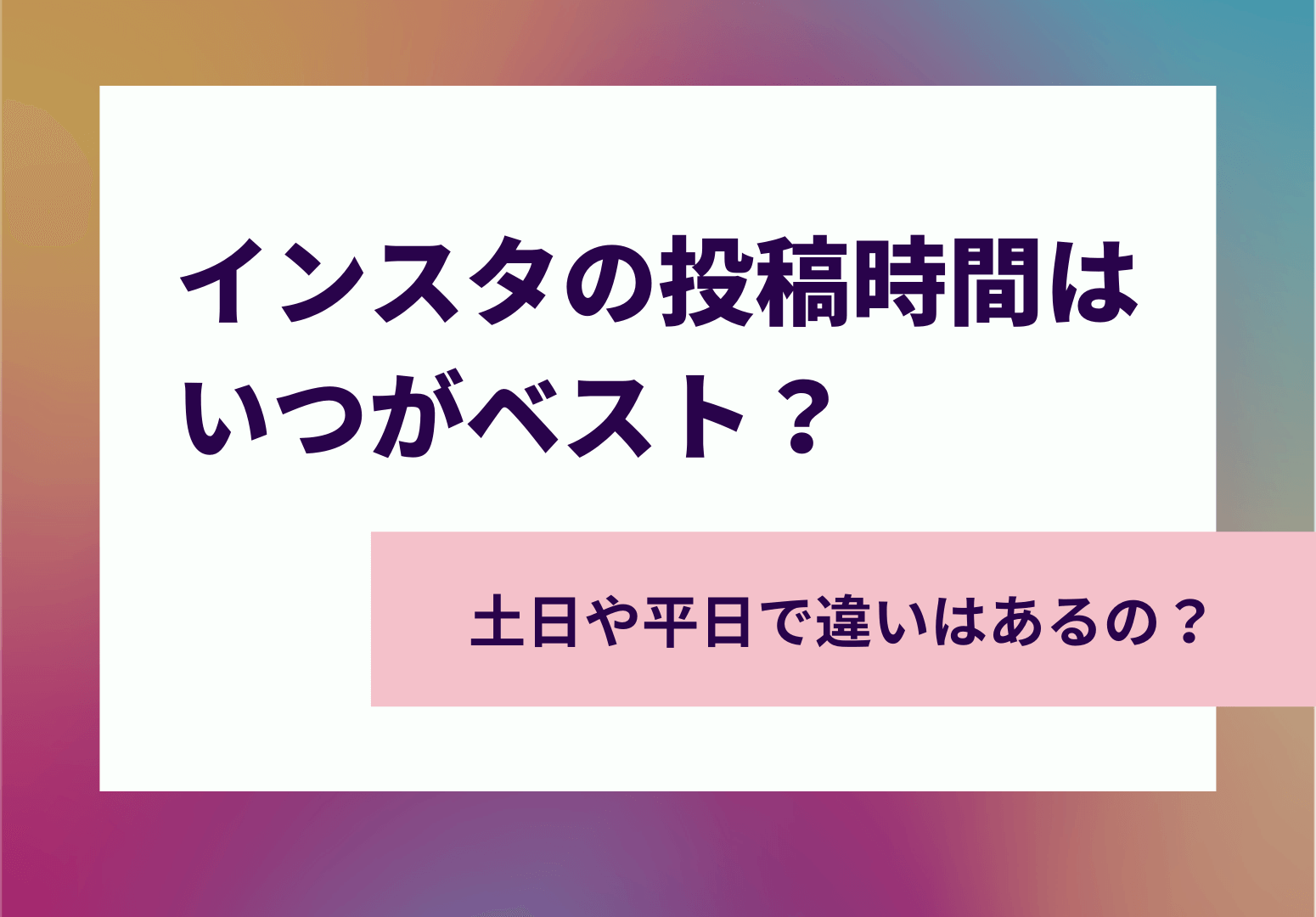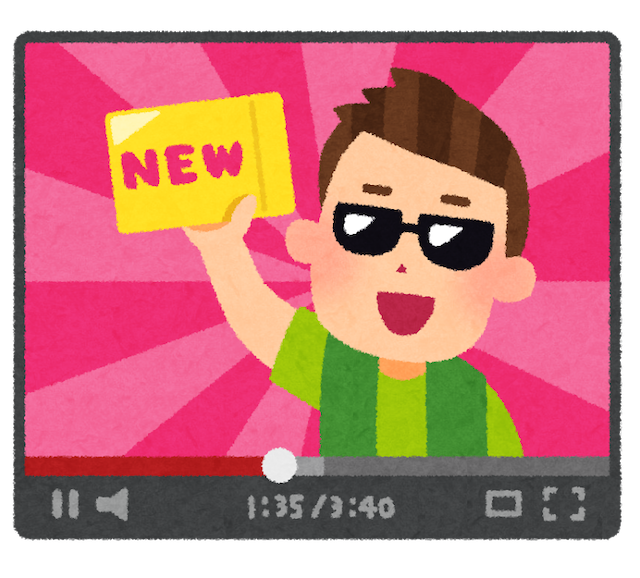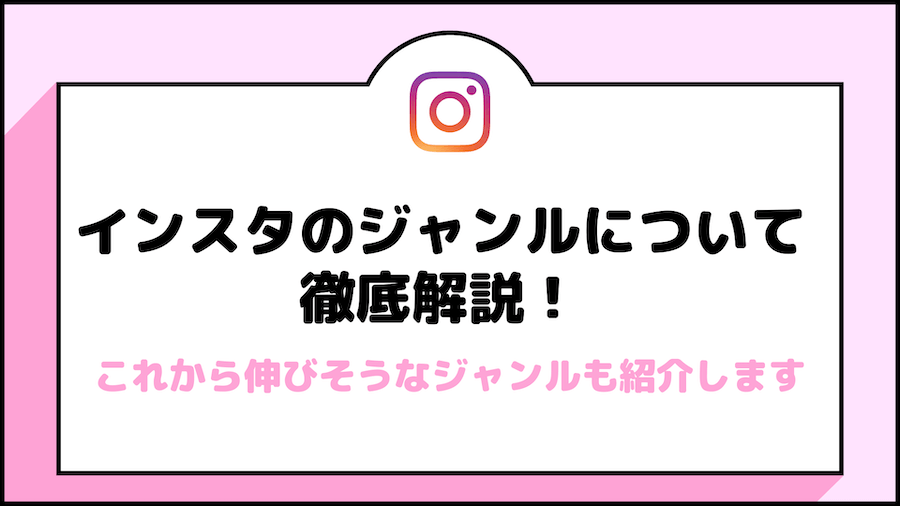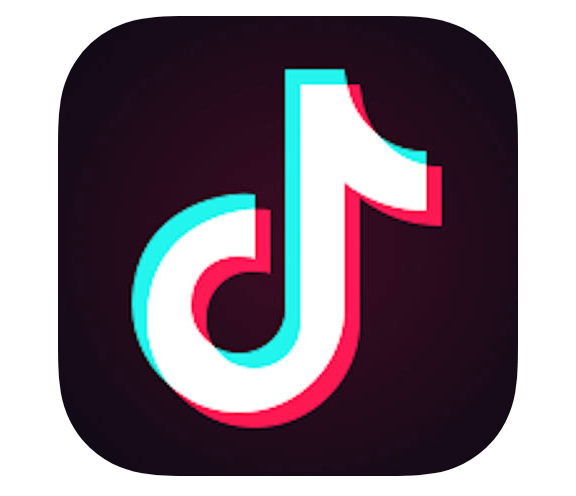TikTokでお気に入りの動画をみつけた場合、後で繰り返し見られるように動画を保存しておきたいと思うことはないでしょうか。
この記事では、TikTokの動画の保存方法について、手順を追って解説します。
保存時の注意点や、手順どおりに保存できない場合の対処方法についても触れているので、合わせて確認しておきましょう。
※2分ほどで読めます。保存時の注意点や、手順どおりに保存できない場合の対処方法についても触れているので、合わせて確認しておきましょう。
目次
『TikTok(ティックトック)』動画の保存方法
まずは、基本となるダウンロードの方法について解説します。
簡単なので、覚えておきましょう。
基本的なダウンロード方法

ほとんどの動画は、以下の手順でダウンロードができます。
1.動画を開き、シェアボタン(矢印のアイコン)をタップする
2.ダウンロードボタンをタップする
以上のステップで、ご自身のスマホ端末に動画が保存されているはずです。
GIFで保存
TikTokの動画はGIF形式での保存にも対応しています。
SNSの画像の下に「GIF(Graphics Interchange Format)」というワードが表示されているのを見たことがある人もいるでしょう。
GIFとは画像形式のひとつで、簡易的なアニメーションを保存する際のフォーマットです。
方法は簡単で、動画内のシェアボタンをタップした後、「GIFでシェア」をタップするだけです。
静止画で保存
iOSであれば、「ダイナミック壁紙」の機能を使えば、透かしを消した状態でスマホ用の壁紙として保存できます。
手順は以下のとおりです。
1.「シェア」ボタンをタップ
2.「ダイナミック壁紙」をタップ
3.スマホの「設定」を開く
4.「設定」のアプリから「壁紙」を選択
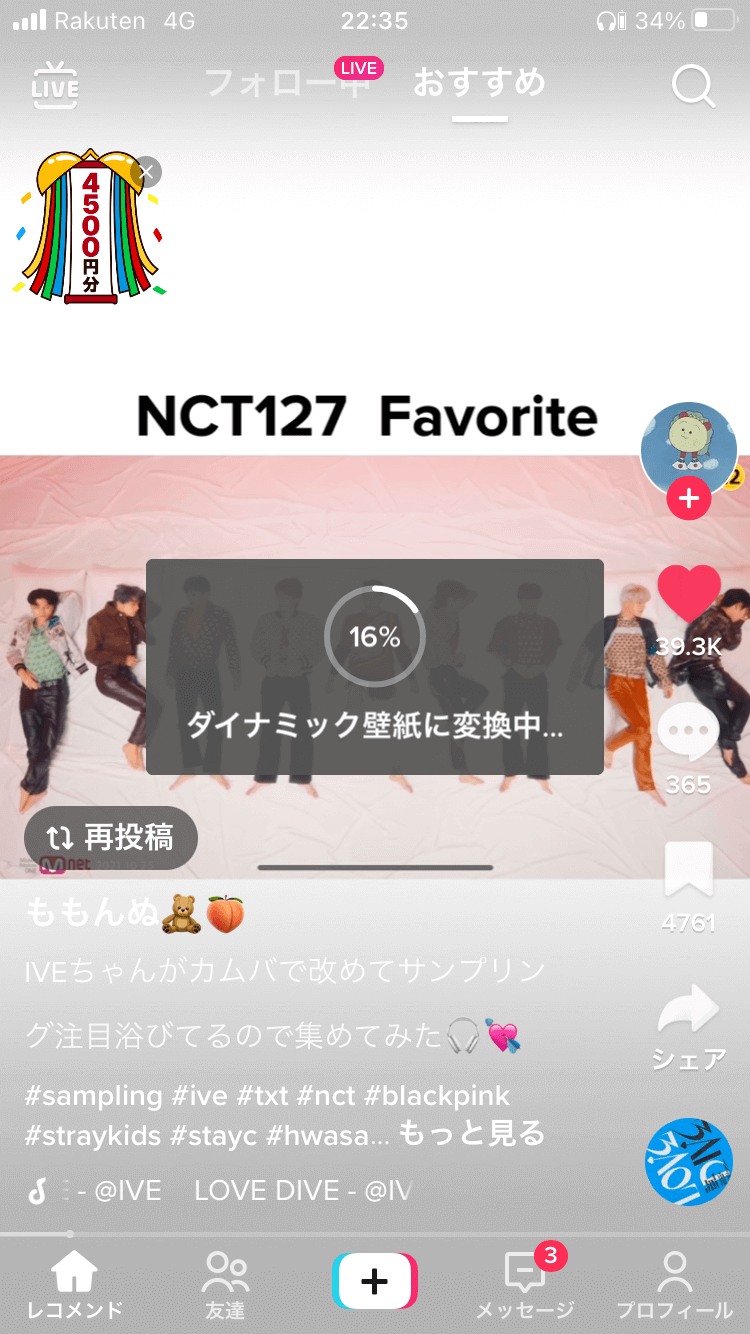
以上の手順で保存すれば、「Live Photos」のフォルダに保存した画像があるはずです。
自作動画の保存方法
クリエイターの方であれば、Tiktokで編集した動画をスマホ本体に保存したいこともあるでしょう。
自作の動画を保存する方法は簡単です。
手順は以下のとおりです。
1.投稿前のページへ移動
2.動画の公開範囲を「非公開」に変更
3.保存マーク(矢印)をタップ
4.「投稿」をタップ
以上のステップで、動画を公開せずにスマホに保存できます。
自動で保存されるので、投稿後にカメラロールを確認してみましょう。
ロゴ・IDなしでTikTokの動画を保存できる?
TikTokの動画にはIDがついています。
ダウンロードした動画にもIDが表示されていますが、消したいという人もいるはずです。
そんな人たちへ具体的な対処法を解説します。
ただし、いずれも外部サービスを利用したものなので、自己責任で行いましょう。
iOSユーザー
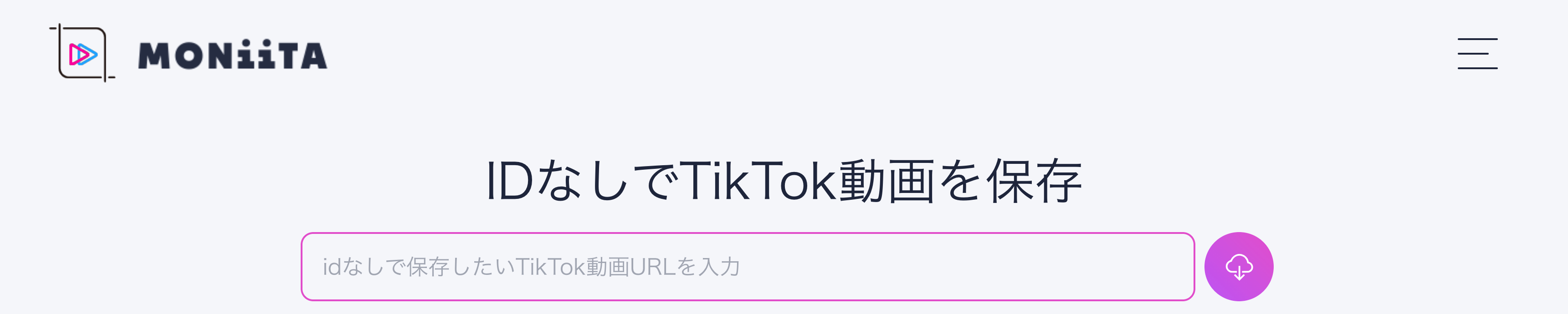 iPhoneユーザーであれば、『MONiiTA』を使ってIDなしでも動画の保存ができます。
iPhoneユーザーであれば、『MONiiTA』を使ってIDなしでも動画の保存ができます。
具体的な手順は以下のとおりです。
1.IDなしで保存したい動画のURLをコピー
2.MONiiTAにアクセス
3.動画検索にIDなしで保存したい動画のリンクをペースト
4.IDなしで動画をダウンロード
5.IDなしで動画を保存
2021年現在、対応ブラウザがSafariだけなので、Chromeなど別のブラウザをメインで利用している方は注意してください。
Androindユーザー
残念ながら、MONiiTAはAndroid端末には対応していないので、別の方法を検討する必要があります。
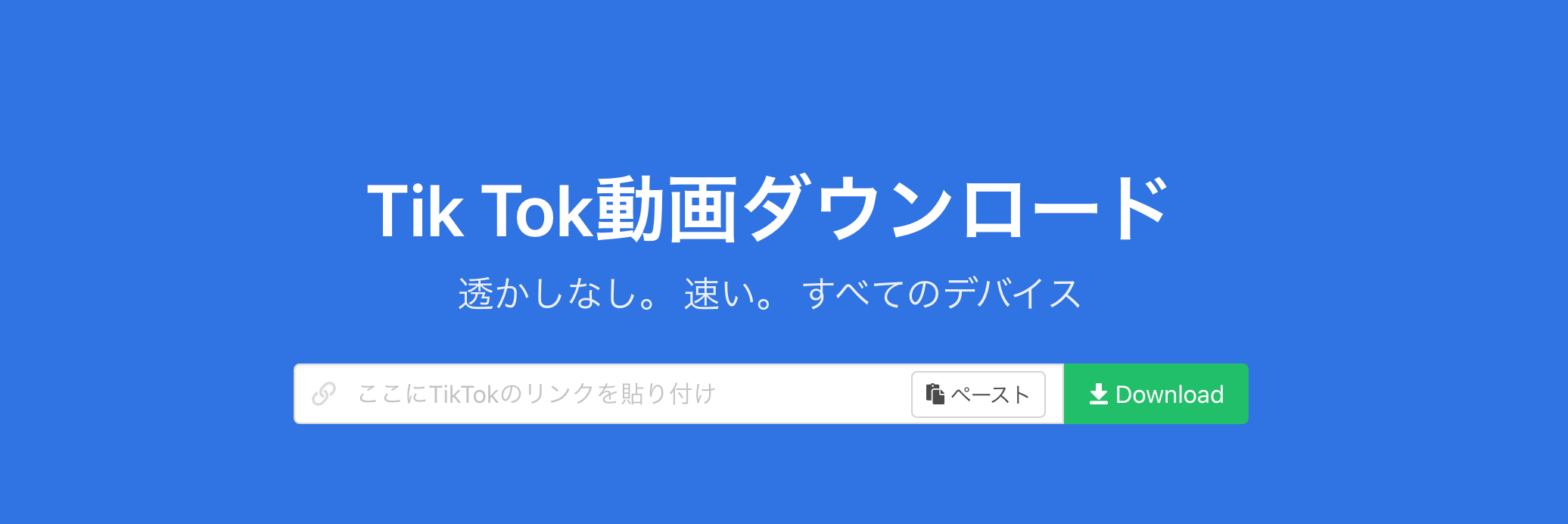 Androidユーザーであれば、『SnapTik』を利用する手があります。
Androidユーザーであれば、『SnapTik』を利用する手があります。
具体的な手順は以下のとおりです。
1.IDなしで保存したい動画のURLをコピー
2.SnapTikの検索枠にURLをコピー&ペースト
3.ダウンロード
以上です。
TikTokの動画を保存するときの注意点

TikTokの動画の保存方法について解説してきましたが、注意点がいくつかあります。
保存前に確認しておきましょう。
違法にアップロードされた動画の保存は控える
TikTokに限ったことではありませんが、違法アップロードされた動画の保存はやめましょう。
海賊版と知ったうえで動画を保存することは違法です。
また通常の動画に関しても、個人で閲覧するぶんには構いませんが、転載などは控えましょう。
仮に他のメディアにアップロードするなどの行為が発覚すれば、著作権の侵害などで訴えられかねません。
一部の動画はダウンロードできない
実はTikTokの動画はすべてがダウンロードできるわけではありません。
一部の動画は、広告主・投稿者によりダウンロードが制限されています。
動画をダウンロードしようとしても「広告主の設定により、この動画をダウンロードできません」と表示が出てきた経験がある人もいるのではないでしょうか。
他にもダウンロード時に、音声がカットされる動画もあります。
「著作権に関する規制により、ダウンロードされた動画の音声はカットされます」と表示されます。
ただしダウンロードができない動画もInstagramを除く、SNSでのシェアは可能です。
TikTokの動画を保存できないときの対処法とは
今までに紹介してきた方法を試したにもかかわらず、TikTokの動画が保存できないケースもあるでしょう。
以下で対処方法を解説します。
スマホの設定を確認
まず考えられるのが、スマホの設定の問題です。
お手持ちのスマホの「設定」を開き、アプリの欄から「Tiktok」を選択します。
OSごとに以下の手順を試してみましょう。
・Android→「権限」から「ストレージ」をオン
・iPhoneは「写真」の権限を「読み出し/書き込み」
完了後にあらためて動画を保存してみましょう。
試してもダメなら再起動してみると、解決するかもしれません。
容量の確認
次に容量の確認です。
スマホ本体のストレージが足りない可能性もあります。
不要な写真やアプリを削除するなど、空容量を確保してから、動画を保存してみましょう。
画面収録
前述しましたが、TikTokには投稿者がダウンロードを許可していない動画が存在します。
そんなときに使えるのが、画面収録です。
TikTokから動画をダウンロードせずとも、画面収録をしてしまえば映像を残せます。
ただし動画の閲覧は個人レベルにとどめ、転載などは控えましょう。
【まとめ】Tiktok の動画のロゴなしでの保存は意外と簡単!
Tiktokの動画保存について解説してきましたが、非常に簡単だとご理解いただけたはずです。
難しいことは一切ないので、気軽に気になった動画を保存してみましょう。
ただし無断転載などは、著作権の問題に発展してしまうので、注意が必要です。
ルールを守ったうえで、動画の視聴を楽しみましょう。